どうもUdokkoです。
AviUtlの使い方の基礎編③です。
今回は拡張編集(タイムライン)の見かたについて説明いたします。AviUtlの動画編集は基本的にはこの拡張編集(タイムライン)を使うことになるので、基本をしっかり押さえましょう!
動画編集は難しく感じるかもしれませんが、要はパラパラ漫画の編集です。AviUtlは無料のソフトなので、失敗しても問題ありません!ガンガン使って感覚を覚えていきましょう!
拡張編集(タイムライン)とは
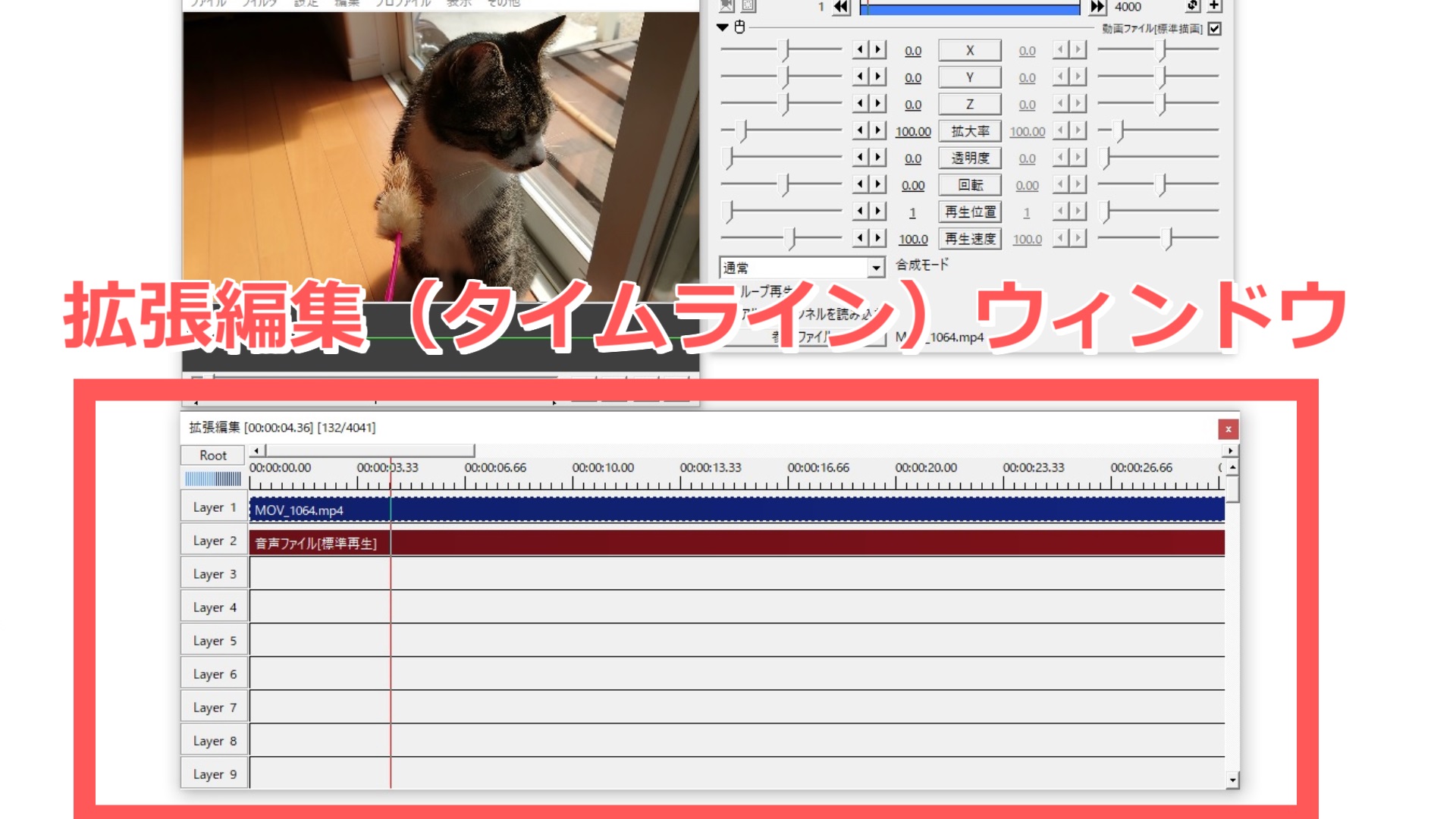
タイムラインとは動画を編集するスペースです。
ここで動画を読み込んだり、動画の余分な部分をカットしたり、音声動画(効果音など)を加えたり、字幕(テロップ)をつけたりします。
つまり、基本的な編集はこの拡張編集(タイムライン)で実施することになります。
拡張編集(タイムライン)の見かた
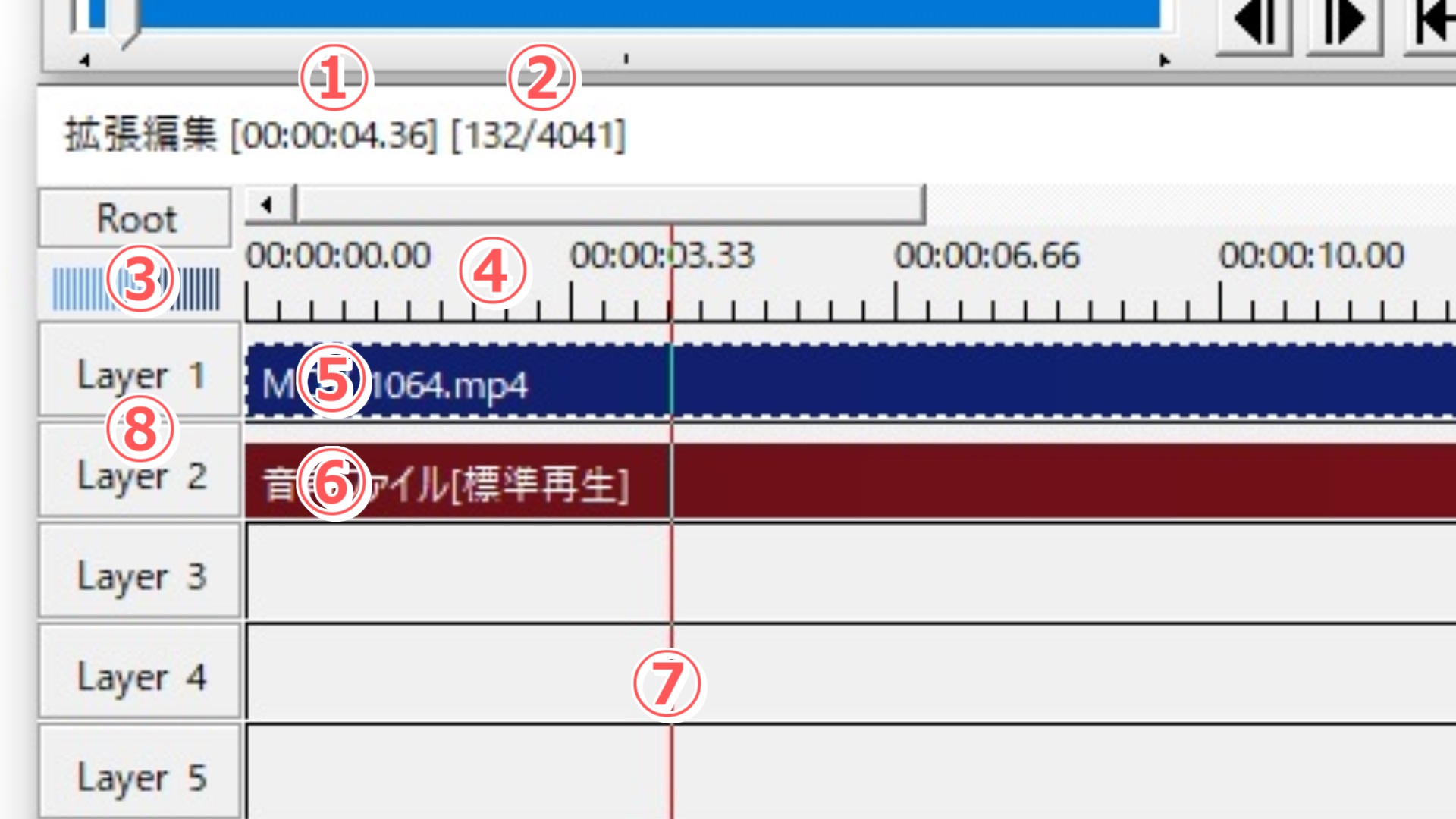
それでは拡張編集(タイムライン)ウィンドウの見かたを説明いたします。
①時間を表しています。上の画像では動画の4.36秒の映像を表示していることを意味しています。
②フレーム数を表しています。上の画像では[132/4041]と表示されていますが、動画は全部で4041フレームあり、現在は132フレーム目を表示していることを意味しています。動画編集はざっくり言うとパラパラ漫画の編集をしているようなものです。フレームとをパラパラ漫画に例えると、4041ページあって、132ページを表示している、ということ。
③Rootは少し難解なので割愛。使いこなすと編集の幅が広がりますが、使わなくても問題ないです。一旦無視しましょう。
④時間表示です。
⑤オブジェクト(素材)表示です。青色が動画やテキスト、画像などを表します。
⑥ オブジェクト(素材)表示です。赤色が音声(動画音声、BGM、効果音など)を表します。
⑦シークバーです。この赤いバーを動かすことで任意の箇所を指定することができます。このバーを動かしてみてください。再生ウィンドウも同時に動くと思います。
⑧レイヤー表示です。レイヤーとは「層」のことで、動画や音声、画像がどの層に置かれているかを表しています。
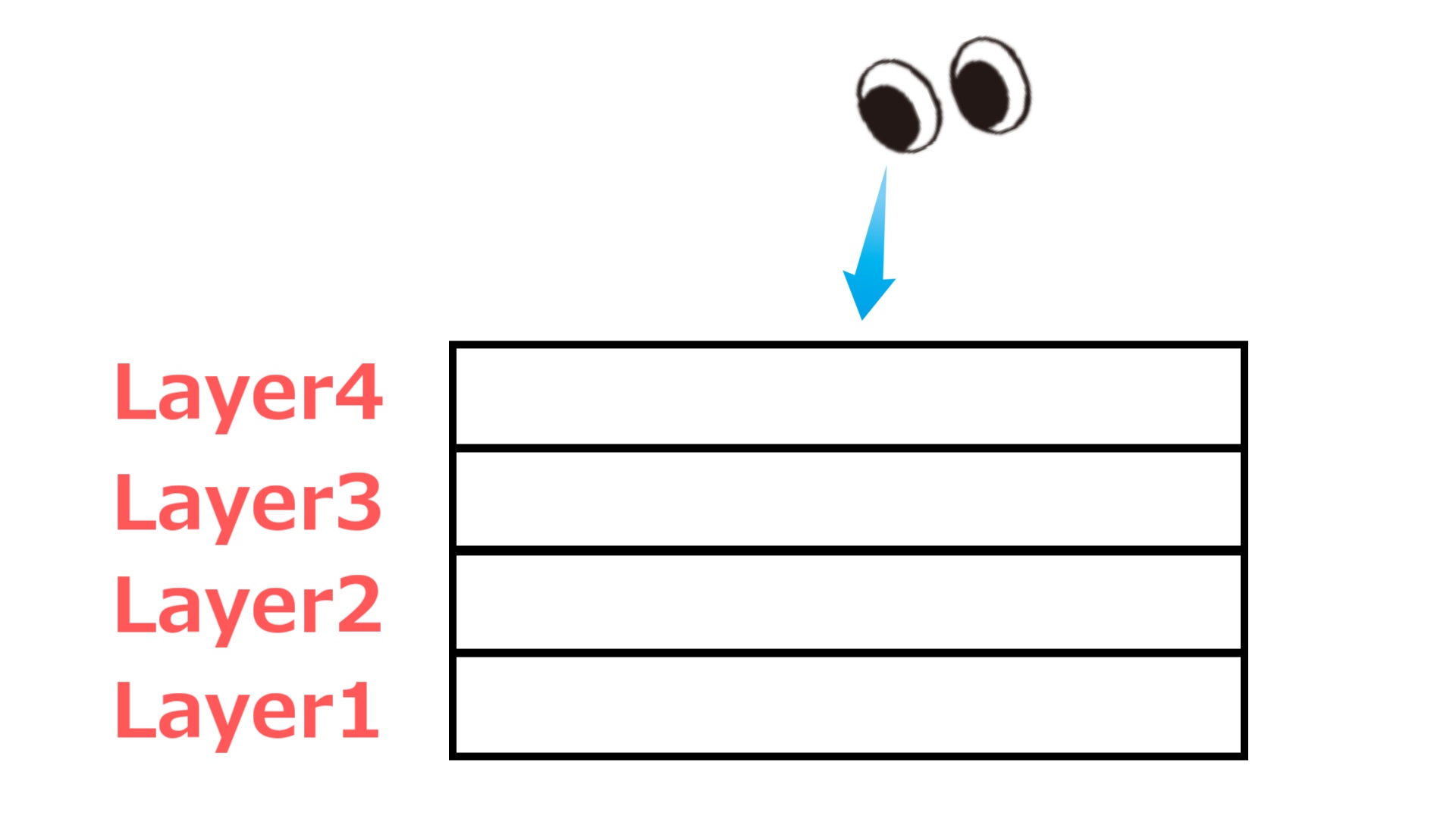
レイヤー1が一番下層になります。基本的にはレイヤー1に動画を、レイヤー2に音声、レイヤー3にテキスト、レイヤー4に効果音といった形で配置します。
例えばレイヤー2に動画、レイヤー1にテキストを入れると、動画の下にテキストが配置されるため、テキストが動画に隠れて見えなくなるのでレイヤーのどこに何を置くかは注意しましょう。
拡張編集(タイムライン)まとめ
いかがでしたでしょうか?
AviUtlは基本的にこの拡張編集(タイムライン)で編集できます。
時間、フレーム、レイヤーと色々な要素があって最初は戸惑うと思いますが、一つ一つ理解していってください。
特にレイヤーの感覚が最初の難解ポイントだと思います。(画像編集の経験がある方にはなじみ深いかもしれません)
とにかく色々なオブジェクトを入れてみて、表示がどうなるかを見てみることで、AviUtlを理解できると思います。
AviUtlは無料の動画編集ソフトなので、失敗しても良いのです!
どんどん失敗して感覚をつかんでいきましょう!
以上、AviUtlの拡張編集(タイムライン)の見かたでした。
最後まで読んでいただきありがとうございました。このブログで紹介しているAviUtlの他の使い方を知りたい方は下記リンクをクリック!まとめページに飛びます。






